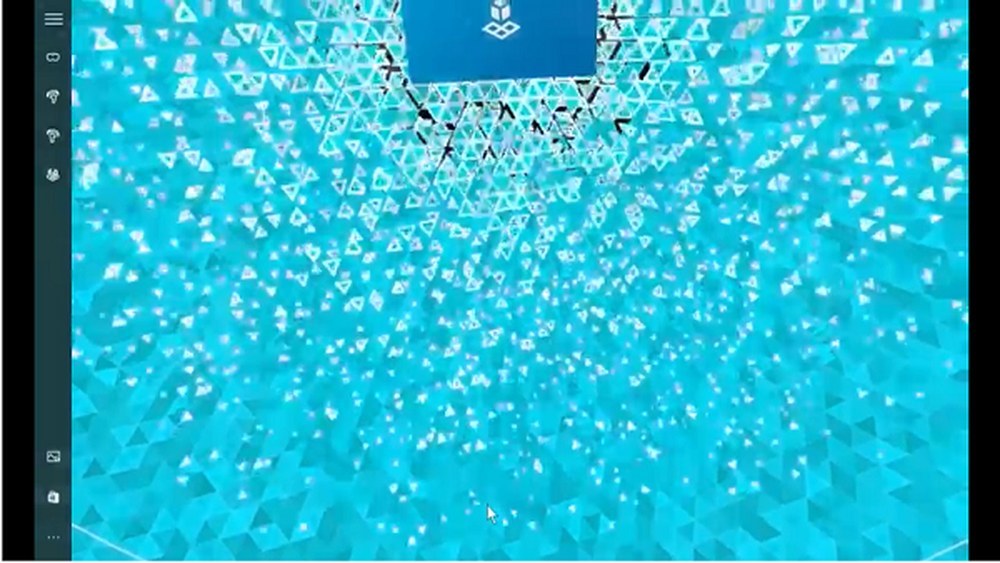So stellen Sie die Bildschirmhelligkeit auf einem Windows-Laptop ein

Die meisten modernen Geräte verfügen heutzutage über eine Helligkeitssteuerung, mit der Sie die Bildschirmhelligkeit auf ein für Ihre Augen angenehmes Niveau einstellen können. Ein ähnlicher Satz von Optionen ist auch unter Windows verfügbar. In diesem Beitrag geht es um eine sehr grundlegende Funktionalität, und das Einstellen der Helligkeit auf Ihrem Laptop-Bildschirm. Wir werden sehen, wie Sie die Bildschirmhelligkeit des Windows 10/8/7-Laptops über Einstellungen, Systemsteuerung, Tastaturtasten oder mithilfe von Freeware ändern, dimmen, erhöhen, verringern und anpassen können.
Stellen Sie die Bildschirmhelligkeit auf einem Windows-Laptop ein
Tastaturtasten verwenden
Die Mehrheit der Laptops kommt mit physischen Tasten der Tastatur um die Helligkeit anzupassen. Diese Tasten befinden sich normalerweise in der obersten Reihe. Sie sind normalerweise mit den Funktionstasten (Fn) verknüpft, und auf der Tastatur gibt es einen separaten Schalter, um zwischen Funktionstasten und diesen Tasten zu wechseln.
Über das Symbol der Taskleiste

Klicken Sie mit der rechten Maustaste auf das Akkusymbol in der Taskleiste der Windows-Taskleiste und wählen Sie Bildschirmhelligkeit anpassen. Das betreffende Systemsteuerungs-Applet wird geöffnet. Mach das Notwendige hier.
Über Windows 10-Einstellungen
Die andere Methode beinhaltet die Verwendung von Windows 10 Settings UI um die Helligkeit Ihres Geräts zu steuern. Gehe zu 'die Einstellungen'und dann' auswählenSystem'. Jetzt unter 'Anzeige', du wirst finden 'Helligkeit ändernSchieberegler oben. Bewegen Sie diesen Schieberegler, um die Helligkeit Ihres Geräts anzupassen.

Wenn Ihr Gerät mit Sensoren ausgestattet ist, die zur Erfassung der Lichtintensität geeignet sind, sehen Sie möglicherweise auch 'Ändern Sie die Helligkeit automatisch, wenn sich die Beleuchtung ändert'Kontrollkästchen unter dem Schieberegler. Aktivieren Sie diese adaptive Helligkeitsfunktion, wenn die Helligkeit automatisch angepasst werden soll. Adaptive Helligkeit ist eine Funktion, bei der Windows die Beleuchtungsbedingungen der Umgebung Ihres Computers überprüft und die Helligkeit und den Kontrast automatisch anpasst.
Über das Aktionscenter
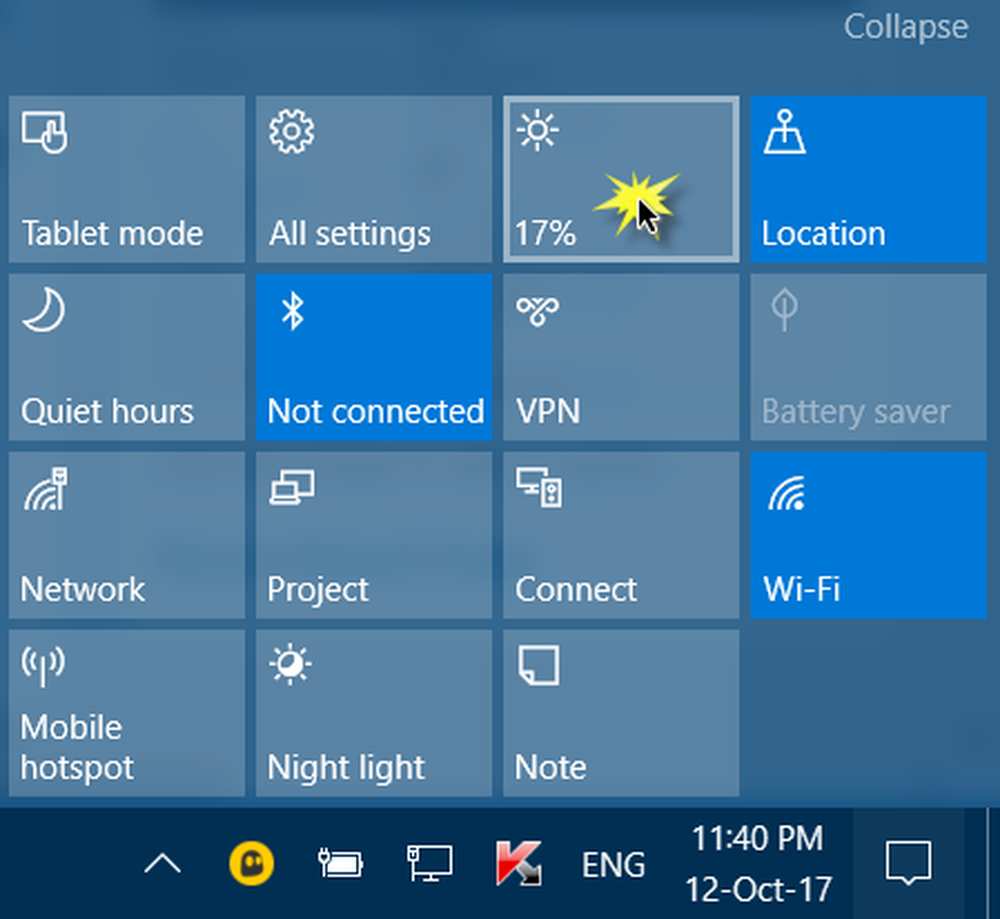
Außer, abgesondert, ausgenommen die Einstellungen, Es gibt eine weitere Möglichkeit, die Helligkeit schnell zu ändern. Open 'Aktionszentrum'aus der rechten unteren Ecke und dann die'Helligkeit' Taste. Mit dieser Schaltfläche können Sie die Helligkeit Ihres Computers in diskreten Werten ändern 25. Abgesehen davon können Sie auch 'NachtlichtDadurch werden die Bildschirmfarben so eingestellt, dass der Bildschirm nachts bequem verwendet werden kann. Die Verwendung von „Nachtlicht“ verringert die Belastung Ihrer Augen, bevor Sie schlafen gehen.
Dies waren einige der integrierten Methoden zum Anpassen der Bildschirmhelligkeit. Nun gehen wir zu einigen weiter Freeware Damit können Sie dasselbe tun, aber mit einer Wendung.
Windows10_BrightnessSlider Freeware

Diese Freeware wurde geschrieben, um das Anpassen der Helligkeit zu vereinfachen. Es bringt ein Volumen wie einen Schieberegler im Systembereich, in dem die Helligkeit eingestellt werden kann. Der Slider ist sehr praktisch und lässt sich leicht kennenlernen, da wir bereits den Audio-Slider verwenden. Das Programm kann sich automatisch bei jedem Windows-Start starten, sodass Sie es nicht immer wieder ausführen müssen. Das Tool ist völlig kostenlos und steht zusammen mit seinem Quellcode auf GitHub zur Verfügung.
Bildschirmhelligkeit funktioniert nicht
Wenn Sie nicht auf den Helligkeitsregler für einen externen Monitor zugreifen können, müssen Sie die Tasten auf dem Monitor selbst verwenden. Sie können auch die Anweisungen des Herstellers befolgen, um die Helligkeit anzupassen. In einem anderen Szenario, in dem der Helligkeitsschieberegler nicht funktioniert oder selbst wenn der Schieberegler funktioniert, keine Änderungen vorgenommen werden, müssen Sie möglicherweise die Grafiktreiber auf Ihrem Computer neu installieren / aktualisieren. Es gibt mehrere kostenlose Treiber-Aktualisierungsprogramme, die Ihnen dabei helfen können.
SPITZE: Mit dieser Freeware können Sie die Helligkeit Ihres Laptopbildschirms weiter reduzieren oder dimmen.